在艺术创作中,颜色的运用至关重要。如今,借助Stable Diffusion的Recolor模型,你只需一键操作,就能轻松实现头发和衣服的换色。本文将带你深入了解Stable Diffusion Recolor模型的使用方法,助你轻松掌握这一技巧。

Stable
Diffusion是一款基于深度学习的图像生成模型,它能够在没有任何人类指导的情况下生成高质量、逼真的图像。与传统的图像生成技术相比,Stable
Diffusion具有更高的生成质量和更快的生成速度。
今天我们继续分享Recolor模型的一些其他应用场景,改变人物的头发或衣服的颜色,改变图片的颜色滤镜。
下面我们以修改美女头发为例,看一下实现效果。
原图片

红色头发

绿色头发

紫色头发

五颜六色头发


下面我们具体看一下如何实现
【第一步】:ControlNet的参数设置
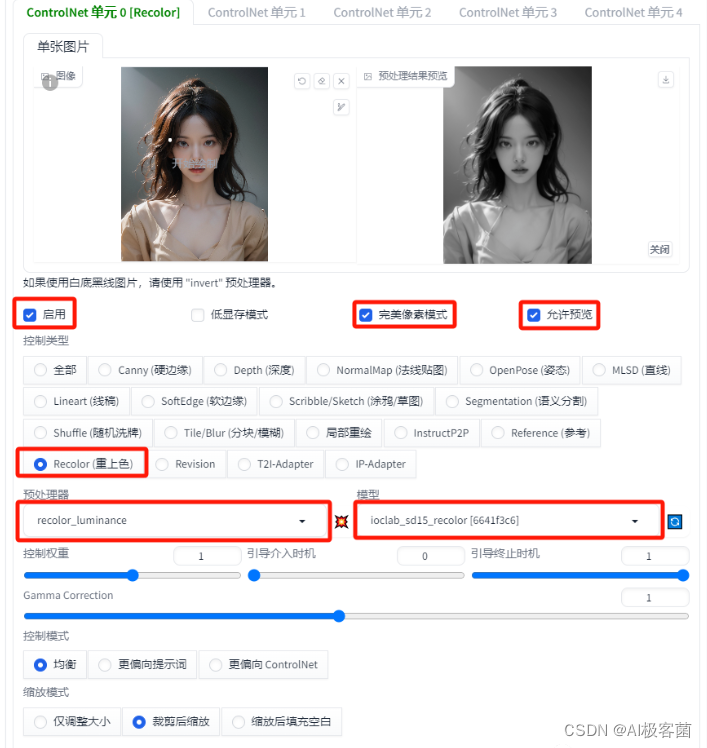
相关参数设置如下:
-
控制类型:选择"Recolor(重上色)"
-
预处理器:recolor_luminance
-
模型:ioclab_sd15_recolor
我们开启“允许预览”,会生成原图片对应的预览图,与原图片相比,预览图去掉了原图片的色彩,变成了一张黑白图片。这里可以看出
Recolor模型的本质能力是对黑白图片上色,其实现机制是先使用预处理器提取原图片的黑白图,然后再识别图片的各个区域进行上色处理。
【第二步】提示词的编写及大模型的选择
如果只是改变头发的颜色,我们可以简单描述头发颜色的提示词即可。
例如:(red hair:1.3) 、
(green hair:1.3)、
(purple hair:1.3)、
(colorful hair:1.3)
* 1
* 2
* 3
* 4
* 5
文生图相关参数设置
-
采样器:DPM++2M Karras
-
采样迭代步数:30
-
图片宽高:和需要重上色的图片宽高保持一致即可。
大模型我们选择一个写实的大模型,这里我们选择RealisticVersion,其它大模型majicMIX realistic,Chilloutmix都可以。
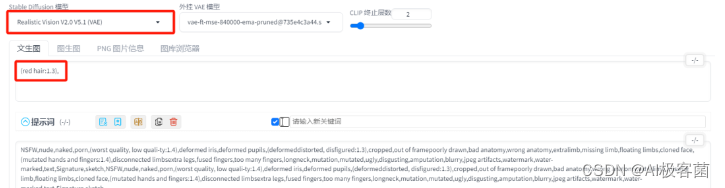
进行上面的设置之后,点击【生成】按钮,就可以生成不同颜色头发的图片了。
相关说明
(1)颜色的变换最好是深色变深色、浅色变浅色。比如,黑色的头发可以变成绿色、红色、紫色。最好不要换成白色这种浅颜色。我反复尝试了几次,都无法生成白头发。下面是我尝试变换白色头发生成的一张照片,效果不是特别好。

(2)Recolor模型除了改变人物头发的颜色之外,还可以改变衣服的颜色。
原图片

绿色毛衣

蓝色毛衣

黄色毛衣

紫色毛衣

当我改变衣服的颜色为绿色、蓝色、和黄色时,生成的图片抽签到只改变衣服颜色的图片概率还是很高的,但当改变衣服的颜色为紫色时,生成的图片美女的头发也变成紫色了。
(3)同时修改头发和衣服颜色
red hair,yellow sweater,(红色头发,黄色毛衣)

red hair,green sweater,(红色头发,绿色毛衣)

green hair,yellow sweater(绿色头发,黄色毛衣)

(4)提示词对生成的图片颜色污染
虽然上面的实例中,生成的图片可以按照提示词的颜色调整对应的元素,但是在实际的操作中,很多时候颜色并不能精准地反馈到对应的元素上面,就算我们修改提示词的顺序和权重,效果仍然不理想。
例如:green hair,purple sweater,(黄色头发、紫色毛衣)

头发颜色对了,但是生成的多张图片中,紫色毛衣图片一直没有抽签到。
为了做到颜色与对应元素的一致,我们可以借助一款cutoff插件来进行控制,该插件可以按顺序设置好颜色提示词,关于这个插件的使用,这里就不详细展开了,后面会详细介绍。
(5)Recolor实现图片颜色滤镜
Recolor实现机制是先使用预处理器提取原图片的黑白图,然后再识别图片的各个区域进行上色处理。我们可以利用这个机制实现图片的颜色滤镜效果。
原图片:粉色风格

蓝色风格(提示词:blue)

绿色风格 (提示词:green)****

黄色风格 (提示词:yellow)****

紫 色风格(提示词:purple)****************

好了,今天的分享就到这里了,希望今天分享的内容对大家有所帮助。
关于AI绘画技术储备
学好 AI绘画 不论是就业还是做副业赚钱都不错,但要学会 AI绘画 还是要有一个学习规划。最后大家分享一份全套的 AI绘画 学习资料,给那些想学习 AI绘画 的小伙伴们一点帮助!
对于0基础小白入门:
如果你是零基础小白,想快速入门AI绘画是可以考虑的。
一方面是学习时间相对较短,学习内容更全面更集中。
二方面是可以找到适合自己的学习方案
包括:stable diffusion安装包、stable diffusion0基础入门全套PDF,视频学习教程。带你从零基础系统性的学好AI绘画!

零基础AI绘画学习资源介绍
👉stable diffusion新手0基础入门PDF👈
(全套教程文末领取哈)

👉AI绘画必备工具👈

温馨提示:篇幅有限,已打包文件夹,获取方式在:文末
👉AI绘画基础+速成+进阶使用教程👈
观看零基础学习视频,看视频学习是最快捷也是最有效果的方式,跟着视频中老师的思路,从基础到深入,还是很容易入门的。

温馨提示:篇幅有限,已打包文件夹,获取方式在:文末
👉12000+AI关键词大合集👈

这份完整版的AI绘画全套学习资料已经上传优快云,朋友们如果需要可以微信扫描下方优快云官方认证二维码免费领取【保证100%免费】
























 1431
1431

 被折叠的 条评论
为什么被折叠?
被折叠的 条评论
为什么被折叠?








